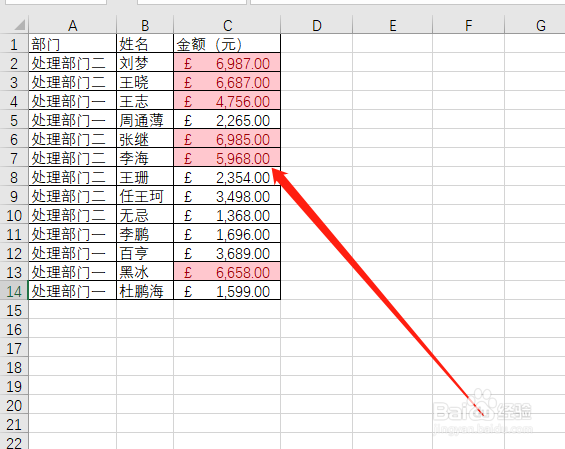1、打开Excel365数据表。如图:
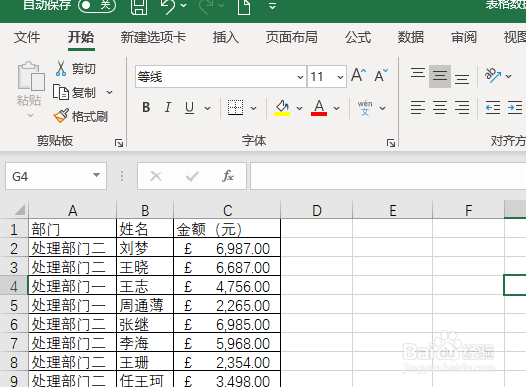
2、选中数据,点击开始选项卡。如图:
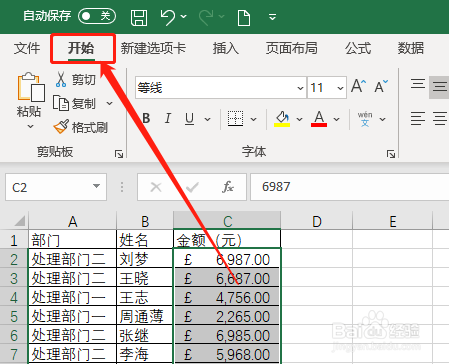
3、点击条件格式。如图:
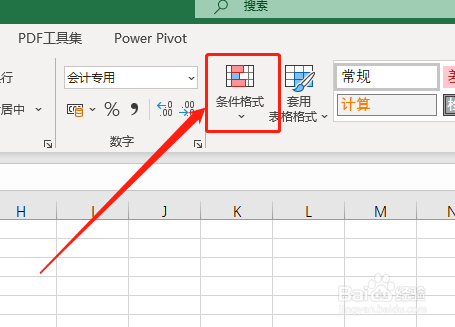
4、点击“最前/最后规则”。如图:
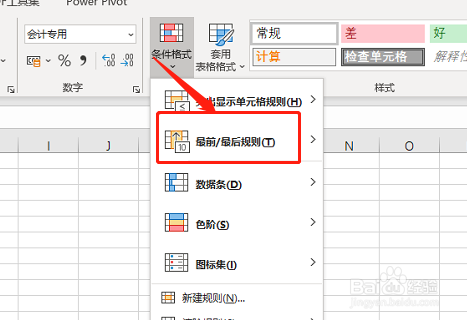
5、选择“高于平均值”。如图:
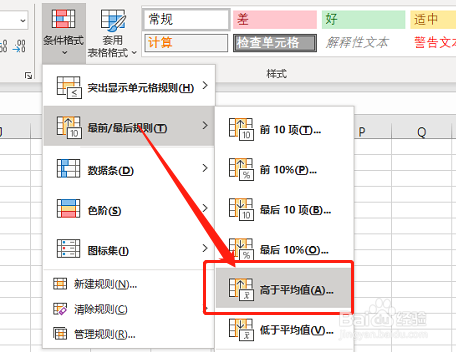
6、选择指定颜色,并点击确定。如图:
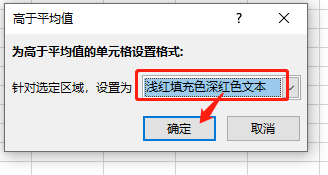
7、此时,高于平均值的数据将被上色。如图:
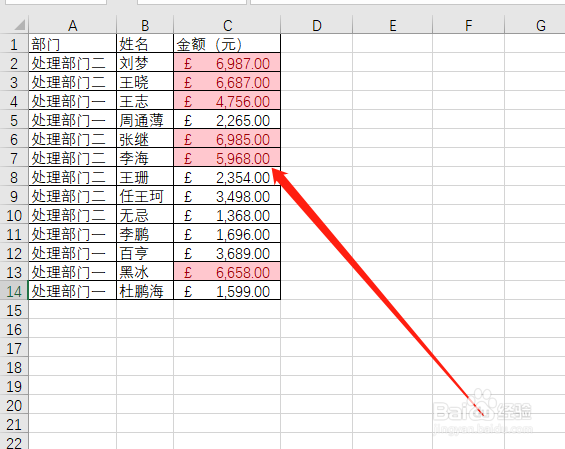
时间:2024-10-12 06:55:50
1、打开Excel365数据表。如图:
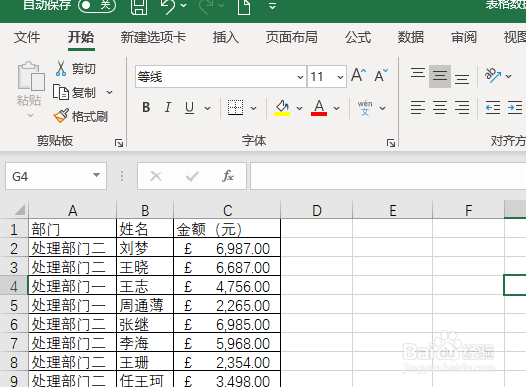
2、选中数据,点击开始选项卡。如图:
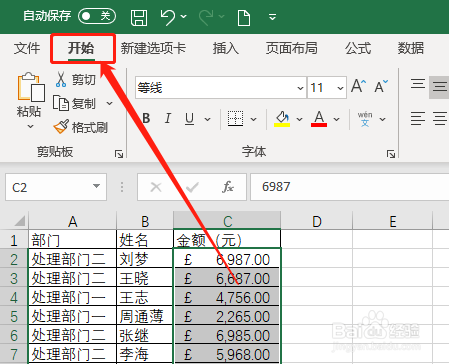
3、点击条件格式。如图:
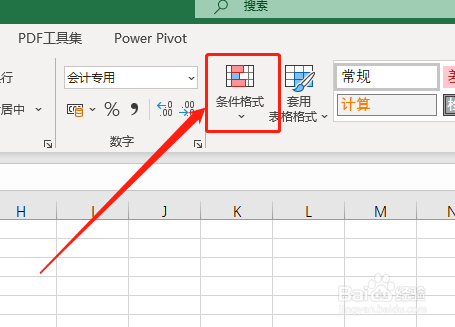
4、点击“最前/最后规则”。如图:
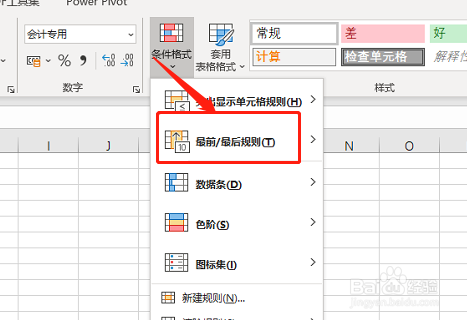
5、选择“高于平均值”。如图:
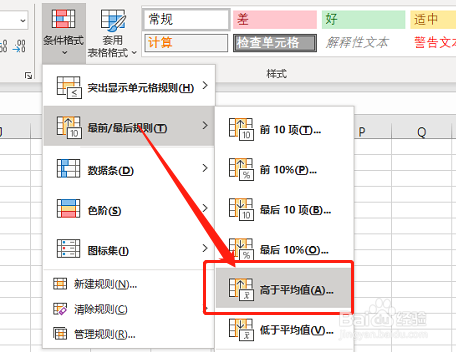
6、选择指定颜色,并点击确定。如图:
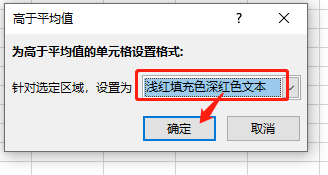
7、此时,高于平均值的数据将被上色。如图: